Možete minimalno instalirati Debian 10 Buster na produkcijski poslužitelj. Debian ne izdaje nove verzije često. Svaka verzija operativnog sustava Debian dugoročno je izdanje (LTS). Sigurnosna ažuriranja i ispravci programskih pogrešaka dobivate 5 godina nakon izlaska nove verzije Debiana. Vrlo je stabilna. Dakle, za poslužiteljski operativni sustav Debian 10 je dobar izbor.
U ovom članku pokazat ću vam kako instalirati Debian 10 minimal na vaš poslužitelj. Pa, krenimo.
Preuzimanje slike programa Debian Network Installer:
Možete preuzeti ISO sliku mrežnog instalacijskog programa Debian 10 sa službene web stranice Debiana.
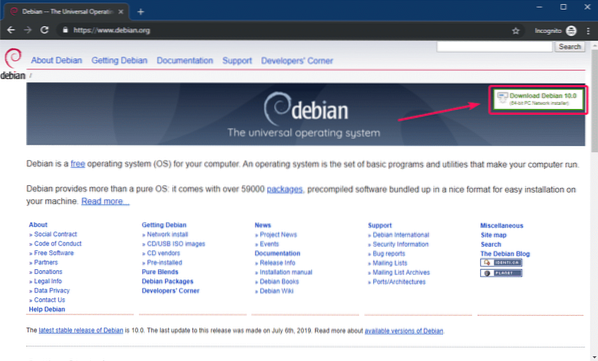
Izrada USB diska za pokretanje palca od Debian 10 Network Installer ISO slike:
Nakon što preuzmete ISO sliku mrežnog instalacijskog programa Debian 10, napravite USB pogon za pokretanje palca od ISO slike. Zatim, možete instalirati Debian 10 na svoj poslužitelj pomoću USB pogonskog pogona.
Da biste saznali kako izraditi pokretački USB pogon palca od Debiana 10, pročitajte ovaj članak.
Instaliranje Debiana 10 Minimal:
Sada umetnite USB pogon za pokretanje palca na računalo i pokrenite se s njega. Nakon što vidite sljedeći GRUB izbornik, odaberite Grafička instalacija i pritisnite
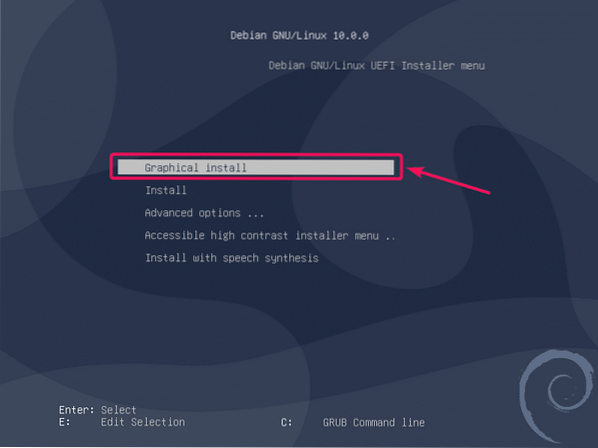
Sada odaberite svoj jezik i kliknite na Nastaviti.
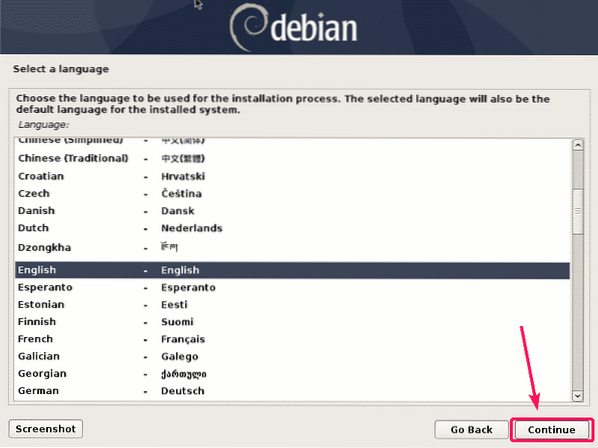
Sada odaberite svoje mjesto i kliknite na Nastaviti.
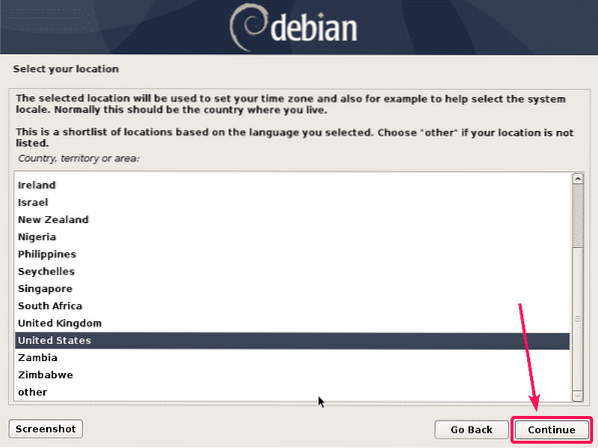
Sada odaberite raspored tipkovnice i kliknite na Nastaviti.
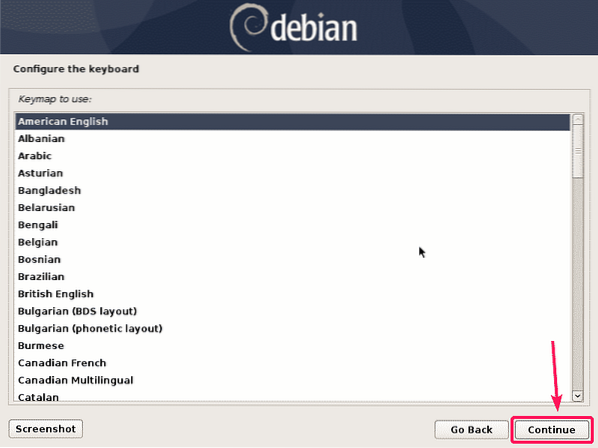
Sada upišite svoje ime hosta i kliknite na Nastaviti.
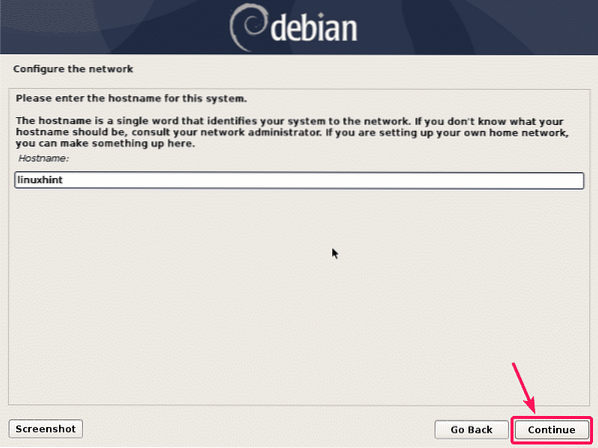
Sada upišite ime domene vašeg poslužitelja i kliknite na Nastaviti. Ako još nemate ime domene, možete ga ostaviti praznim.
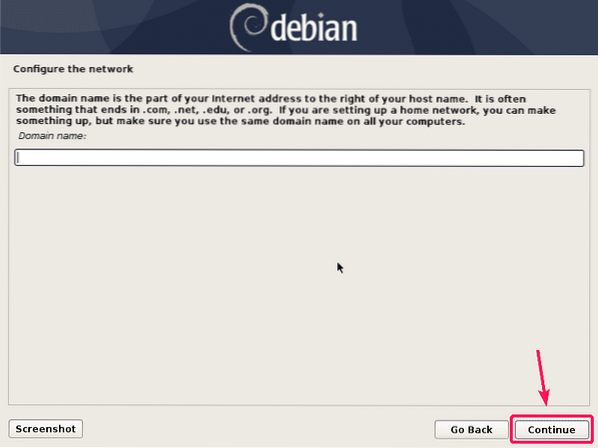
Ako želite postaviti a korijen lozinku, a zatim unesite root lozinku i kliknite na Nastaviti. Ako želite onemogućiti korijen korisnika iz sigurnosnih razloga, onda ovdje možete samo ostaviti prazno.
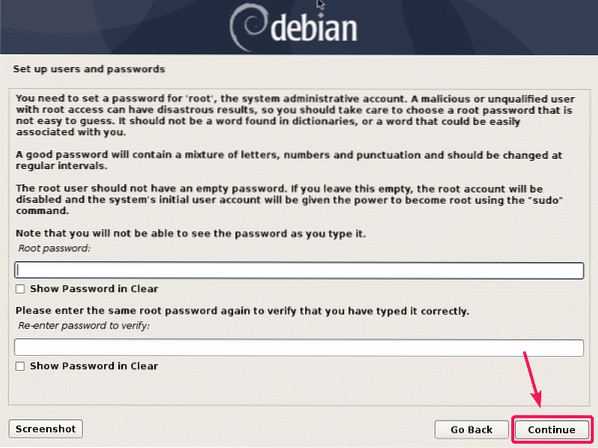
Sada morate navesti detalje o običnom korisniku koji će upravljati sustavom. Dakle, upišite puno ime novog korisnika i kliknite na Nastaviti.
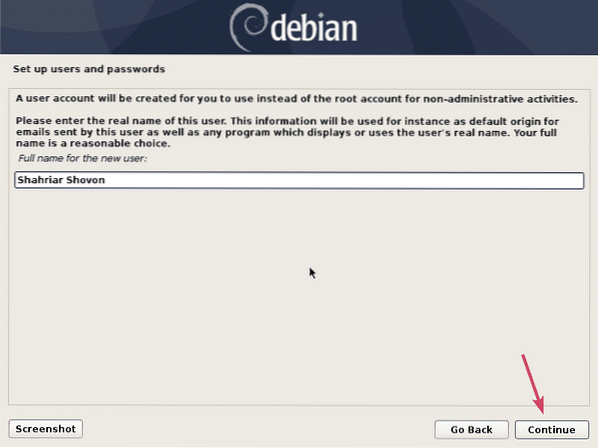
Sada upišite korisničko ime novog korisnika i kliknite na Nastaviti.
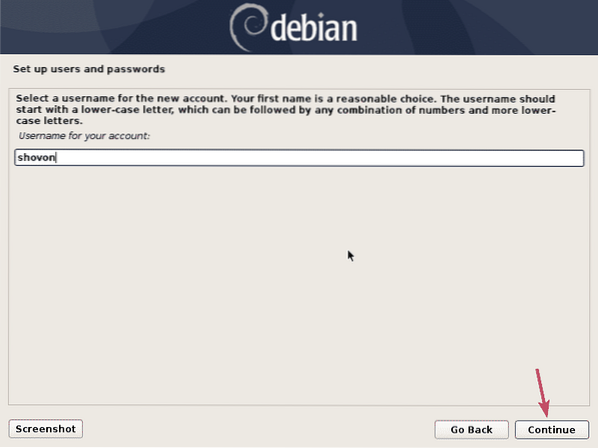
Sada unesite lozinku novog korisnika i kliknite na Nastaviti.
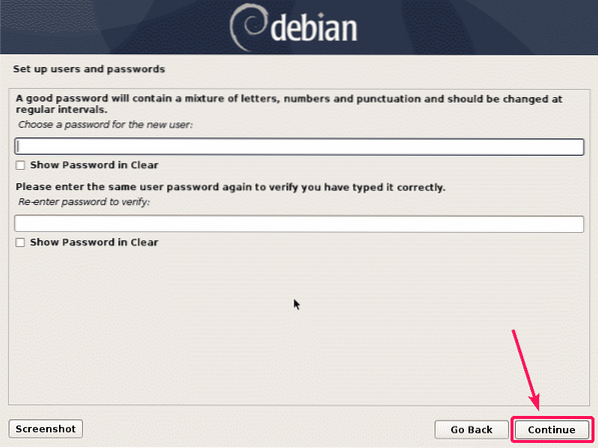
Sada odaberite svoju vremensku zonu i kliknite na Nastaviti.
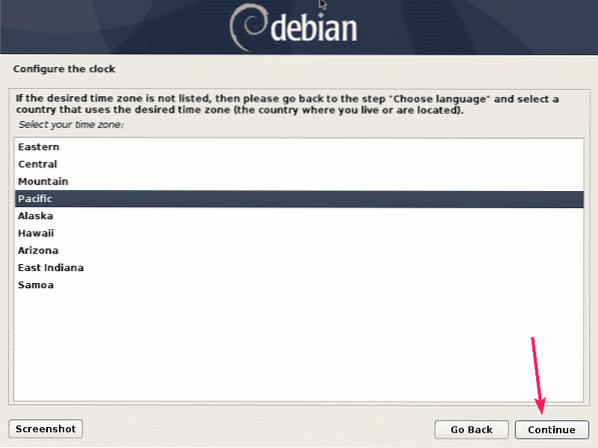
Sada morate particiju tvrdog diska za instalaciju Debiana 10.
Ako samo želite naučiti administraciju Debian 10 poslužitelja, tada je najlakši način instaliranja Debiana 10 korištenje automatske particije. Debian 10 instalacijski program uklonit će sve i instalirati Debian 10 na vaš tvrdi disk. Da biste to učinili, odaberite Vođeno - koristite cijeli disk ili Vođeno - koristite cijeli disk i postavite LVM i kliknite na Nastaviti.
Za instalaciju poslužitelja uobičajeno je ručno particioniranje. Da biste to učinili, odaberite Priručnik i kliknite na Nastaviti. U ovom ću vam članku pokazati kako se vrši ručno particioniranje.
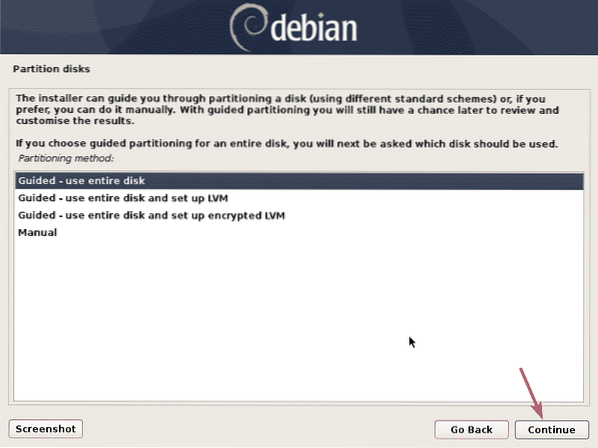
Ako vaš tvrdi disk nema tablicu particija, što je slučaj ako je novi, jednostavno odaberite tvrdi disk i kliknite na Nastaviti.
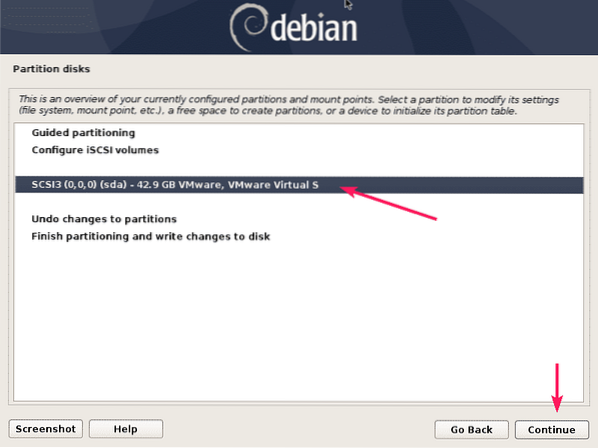
Sada odaberite Da i kliknite na Nastaviti.
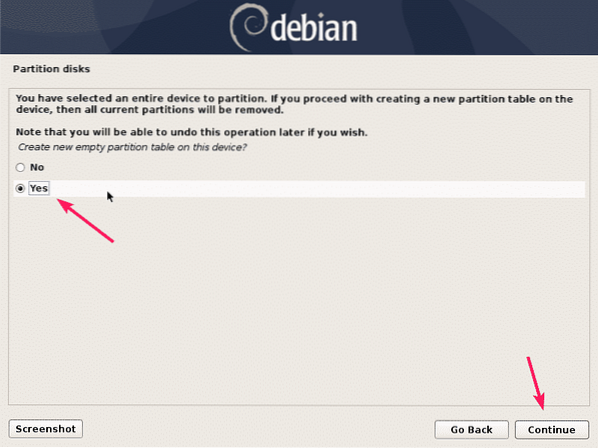
Sada morate stvoriti potrebne particije za instalaciju Debiana 10.
Za matične ploče temeljene na BIOS-u trebate najmanje root (/) particiju veličine 20 GB.
Za matične ploče temeljene na UEFI potrebna vam je sistemska particija veličine oko 512 MB i korijenska (/) particija veličine oko 20 GB.
Možete stvoriti onoliko particija koliko vam je potrebno. To je potpuno na vama. U ovom ću članku stvoriti minimalne particije za sustav zasnovan na UEFI.
Da biste stvorili novu particiju, odaberite SLOBODAN PROSTOR i kliknite na Nastaviti.
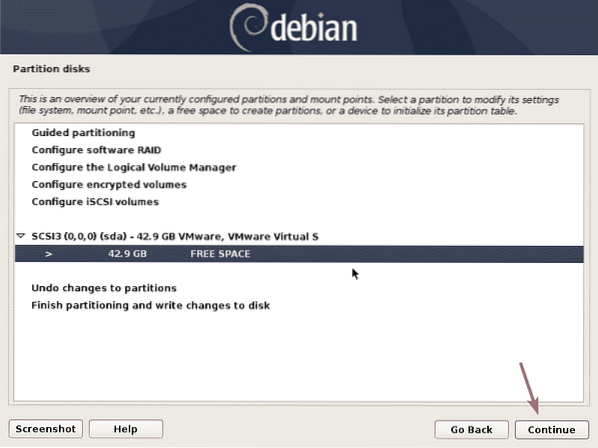
Sada odaberite Stvorite novu particiju i kliknite na Nastaviti.
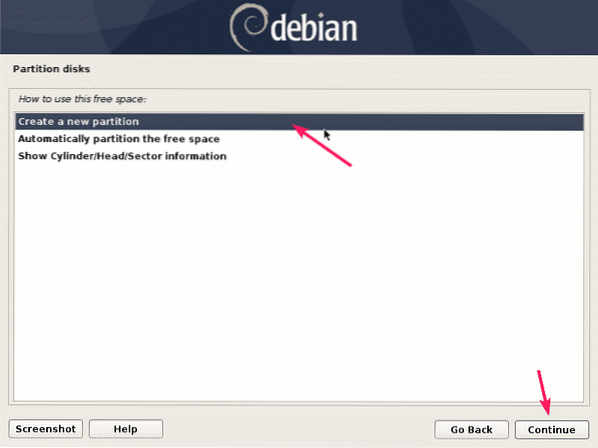
Prva particija trebala bi biti particija sustava EFI. Dakle, postavite veličinu particije na 512 MB i kliknite na Nastaviti.
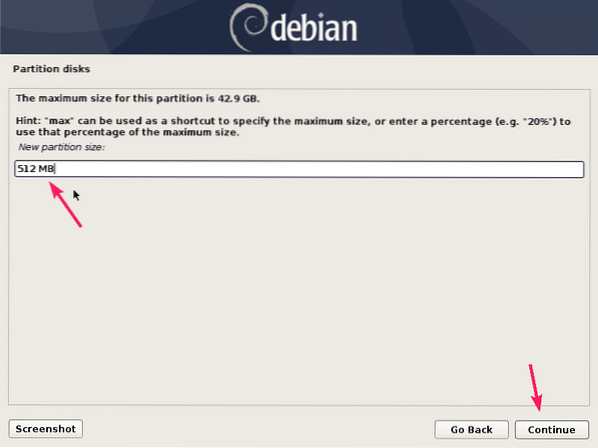
Odaberi Početak i kliknite na Nastaviti.
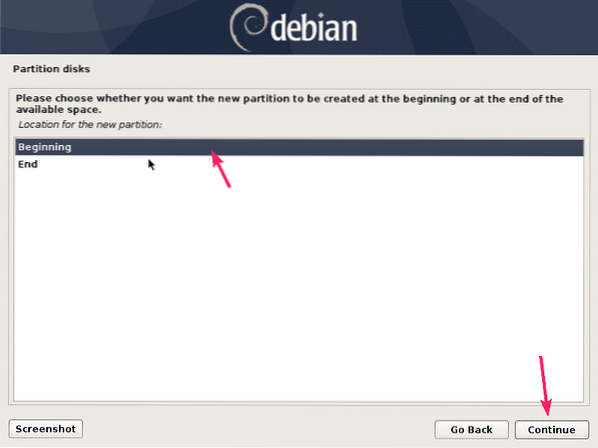
Sada odaberite označeni redak i kliknite na Nastaviti za promjenu vrste datotečnog sustava.
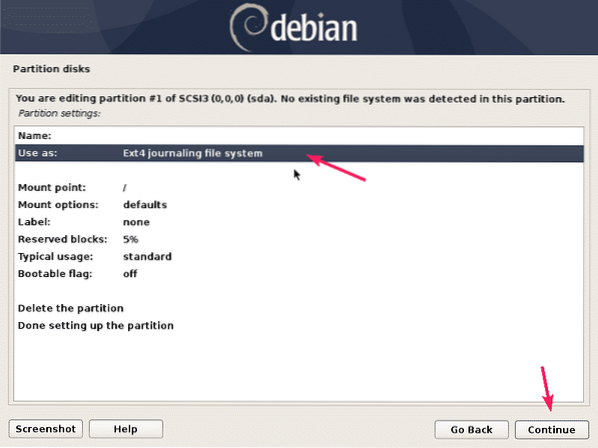
Sada odaberite Podjela EFI sustava i kliknite na Nastaviti.
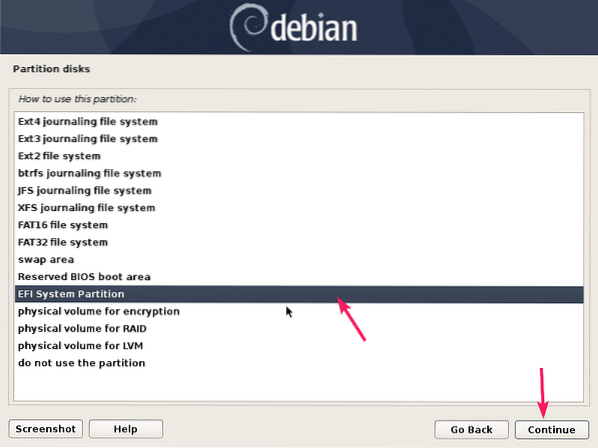
Sada odaberite Završeno postavljanje particije i kliknite na Nastaviti.

Treba stvoriti particiju sustava EFI. Sada odaberite SLOBODAN PROSTOR i na isti način stvorite novu root (/) particiju.
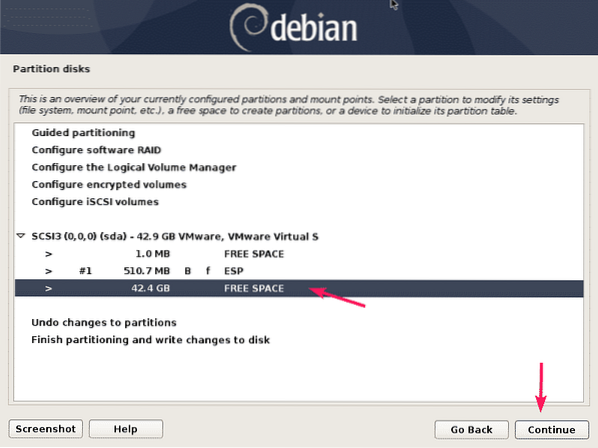
Za veličinu particije možete unijeti količinu u MB ili GB. Ako želite koristiti sav raspoloživi prostor na disku za ovu particiju, tada možete upotrijebiti i ključnu riječ maks ovdje.

Sada provjerite je li točka montiranja /. Zatim odaberite Završeno postavljanje particije i kliknite na Nastaviti.
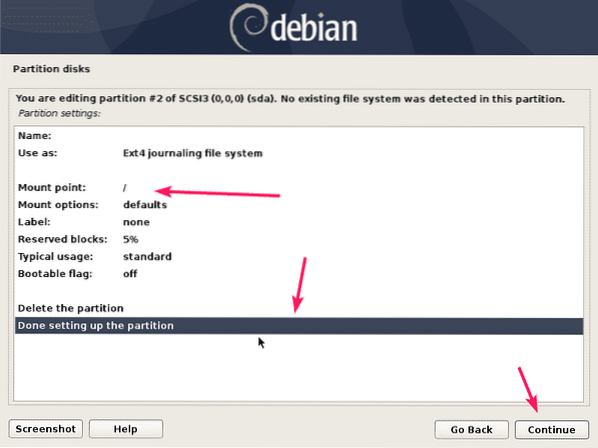
Stvorene su potrebne particije. Sada odaberite Završite particioniranje i zapišite promjene na disk i kliknite na Nastaviti.
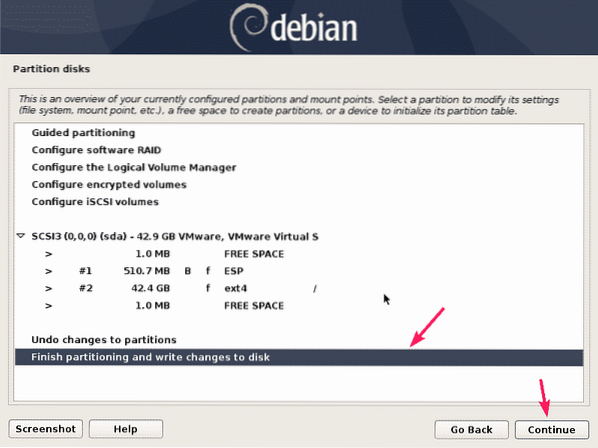
Nisam stvorio zamjensku particiju. Dakle, daje me upozorenja. Ni ja ne želim stvoriti swap particiju. Dakle, ja ću odabrati Ne i kliknite na Nastaviti.
Ako želite stvoriti swap particiju, možete se jednostavno vratiti i stvoriti je. Ili kasnije možete koristiti swap temeljen na datotekama.
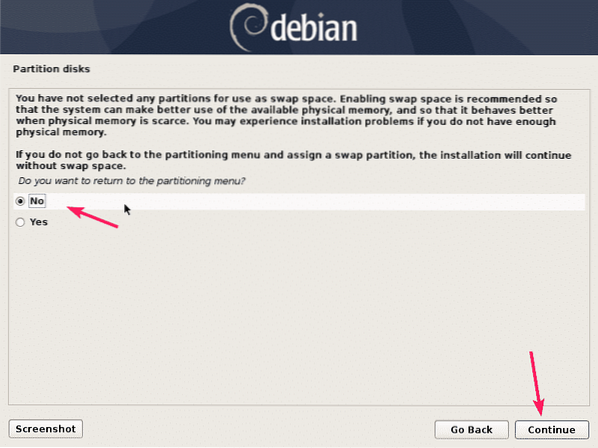
Sada odaberite Da i kliknite na Nastaviti za pisanje promjena na disk.
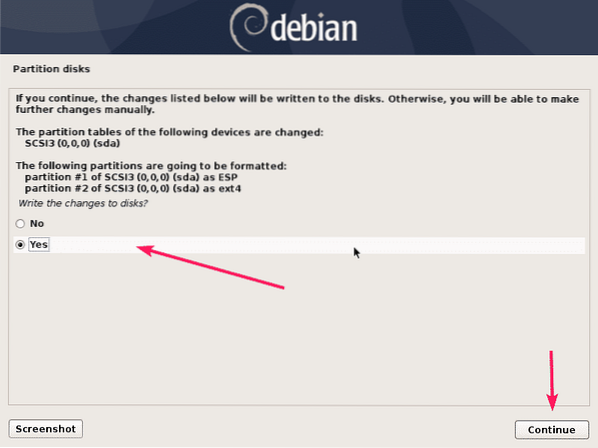
Instalacija bi trebala započeti.
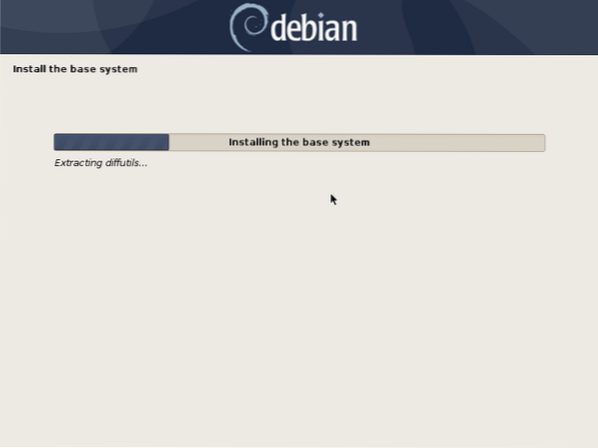
Kad vidite ovo, samo odaberite Ne i kliknite na Nastaviti.

Sada odaberite mjesto zrcala Debian arhive koje vam je zemljopisno najbliže i kliknite na Nastaviti.
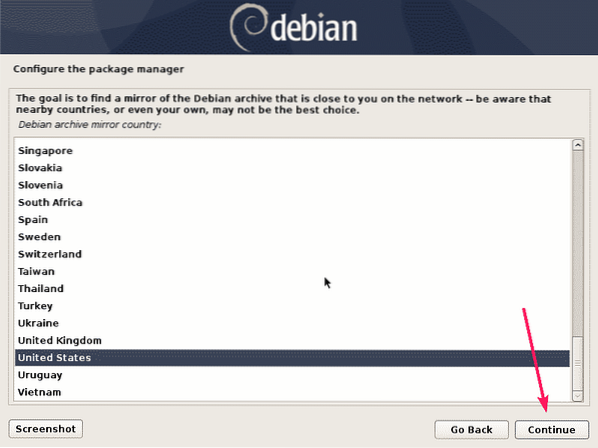
Sada odaberite zrcalo i kliknite na Nastaviti. Ako ne znate što učiniti, samo ostavite zadane vrijednosti.
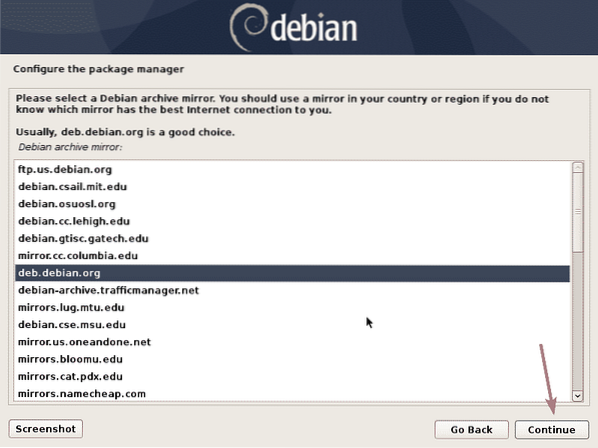
Ako vaša organizacija ili mreža ima bilo koju konfiguraciju proxyja, tada je možete dodati ovdje. U suprotnom, ostavite ga praznim. Zatim kliknite na Nastaviti.
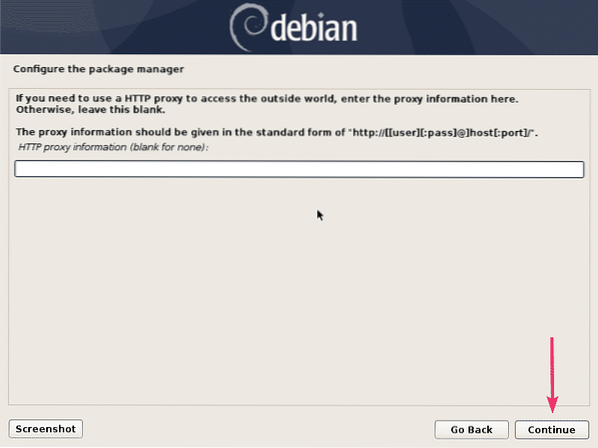
Odaberi Ne i kliknite na Nastaviti.
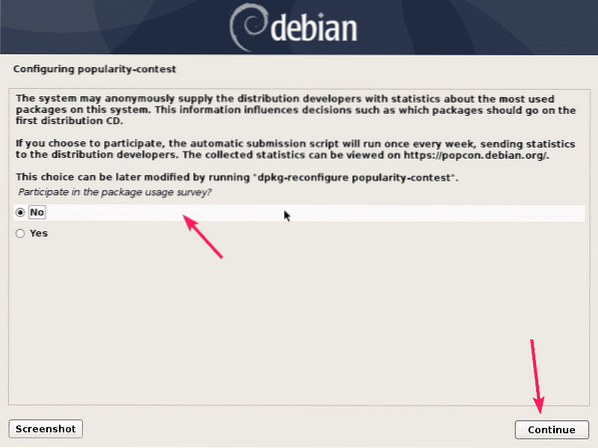
Prema zadanim postavkama bit će odabrani ovi softveri. Ali za minimalnu instalaciju ne želite radno okruženje (Debian okruženje radne površine) ili možda poslužitelj za ispis. Dakle, poništite odabir tih.
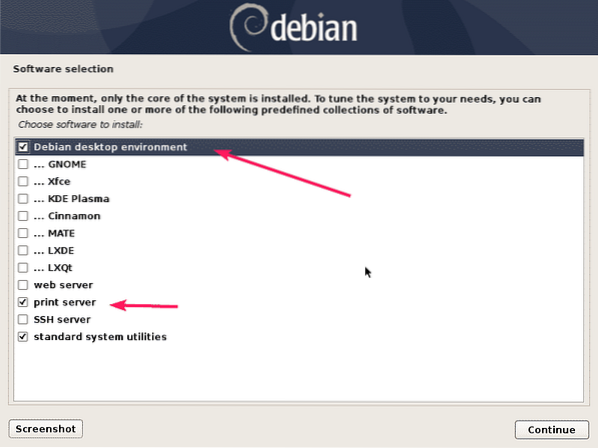
Za minimalnu instalaciju, najbolje je samo instalirati SSH poslužitelj i standardne uslužne programe sustava. Označite ih i kliknite na Nastaviti.
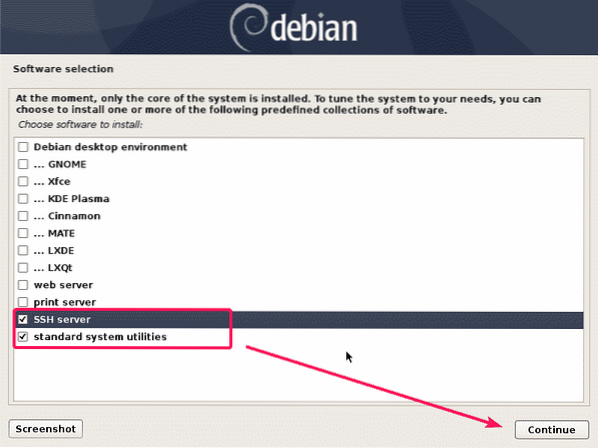
Instalacija bi se trebala nastaviti.
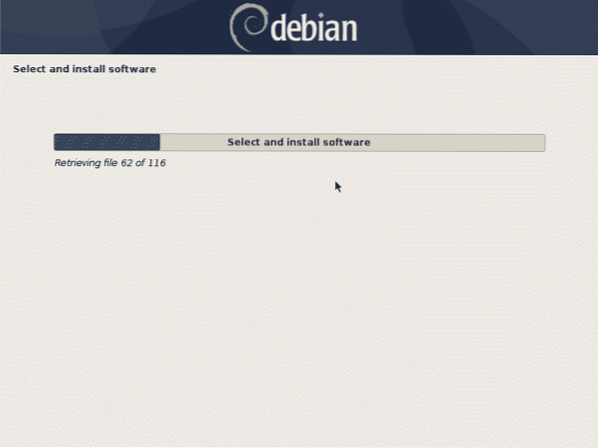
Po završetku instalacije kliknite na Nastaviti.
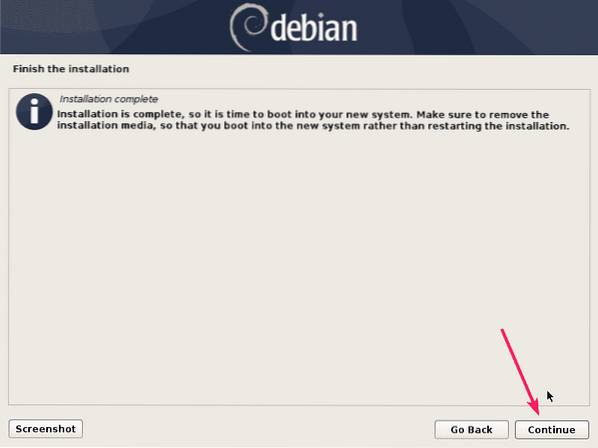
Računalo bi se trebalo ponovno pokrenuti.
Nakon pokretanja, trebao bi zatražiti da se prijavite na svoj Debian 10 poslužitelj. Samo upišite svoje korisničko ime i lozinku za prijavu za prijavu.

Nakon što se prijavite, možete pokretati naredbe kao i obično. Kao što vidite, koristim Debian 10 Buster i koristi Linux kernel 4.19.
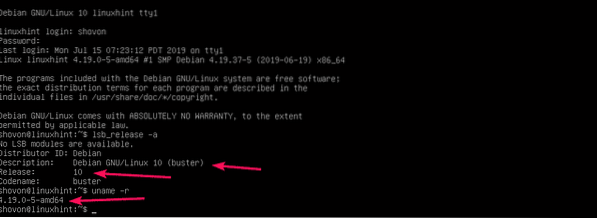
Također, minimalna instalacija Debiana koristi samo 105 MB memorije (RAM) i 1009 MB prostora na disku. Dakle, vrlo je lagan.
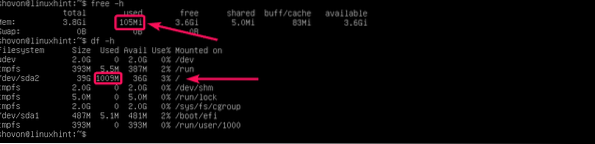
Dakle, tako instalirate Debian 10 minimal na vaš poslužitelj. Hvala što ste pročitali ovaj članak.
 Phenquestions
Phenquestions


